Scaricare musica da YouTube su Mac
Se cerchi delle applicazioni tramite cui poter scaricare musica da YouTube su Mac, qui di seguito trovi segnalate quelle che, a mio modesto avviso, rappresentano le più interessanti. Mettile subito alla prova e sono certo che non te ne pentirai.
4K YouTube to MP3
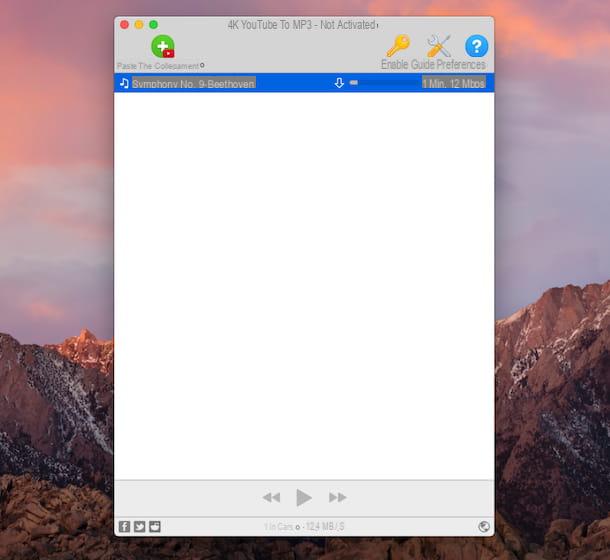
4K YouTube to MP3 è uno dei migliori software per il download di video da YouTube disponibili gratuitamente su Mac. È in grado di elaborare velocemente qualsiasi tipo di filmato presente sul “portalone” di Google ed estrapolarne l’audio sotto forma di file MP3, M4A oppure OGG, mantenendo la massima qualità possibile, fino a 320 kbps. Eventualmente è disponibile anche in versione Pro, a pagamento (costa 12,14 euro), la quale consente di scaricare le playlist di YouTube contenenti più di 25 filmati in maniera automatica e rimuove i banner pubblicitari presenti all’interno dell’applicazione.
Per scaricare 4K YouTube to MP3 sul tuo computer, collegati al suo sito Internet ufficiale e clicca sul pulsante Scarica 4K YouTube to MP3. A download avvenuto, apri il pacchetto .dmg appena ottenuto, seleziona l’icona di 4K YouTube to MP3 e trascinala nella cartella Applicazioni di macOS. Successivamente, facci clic destro sopra e scegli la voce Apri per due volte, in modo tale da avviare il programma andando però ad aggirare le limitazioni volute da Apple nei confronti degli sviluppatori non certificati (operazione che va effettuata solo al primo avvio).
In seguito, copia nella clipboard del Mac l’indirizzo del video di YouTube dal quale vuoi estrapolare la traccia audio e, nella finestra del programma che intanto è comparsa sullo schermo, fai clic sul pulsante Accept; dopodiché clicca sul bottone Incolla il collegamento che si trova in alto a sinistra, in modo tale da incollare l’URL del filmato e avviarne il download.
I file audio vengono salvati in formato MP3 nella cartella Musica del Mac. Se vuoi cambiare la posizione di output dei brani, clicca sul pulsante Preferenze che si trova in alto a destra e, nella finestra che si apre, premi sul bottone Scegli situato accanto alla voce Cartella.
Se la cosa può interessarti, ti comunico che, sempre dalle preferenze dell’applicazione, puoi cambiare il formato e la qualità del brano da ottenere, scegliendo le impostazioni che più preferisci dai menu Formato e Qualità.
MediaHuman Free YouTube to MP3 Converter
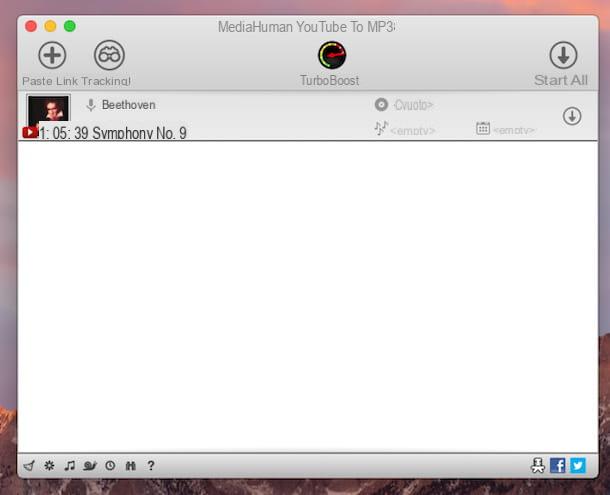
Un altro dei programmi per scaricare musica da YouTube su Mac che, a parer mio, faresti decisamente bene a prendere in considerazione è MediaHuman Free YouTube to MP3 Converter. Si tratta di un software che consente di compiere l’operazione oggetto di questa guida in maniera semplicissima, salvando poi i file ottenuti in formato MP3, OGG o M4A, con un bitrate massimo di 320 kbps.
Eventualmente, è disponibile anche in una versione a pagamento (al costo di 9,99 dollari/anno), la quale include la funzione di download veloce TurboBoost, mediante cui è possibile prelevare direttamente le tracce audio dai filmati di YouTube senza dover scaricare anche il flusso video sul computer.
Per scaricare MediaHuman Free YouTube to MP3 Converter sul tuo Mac, collegati al relativo sito Internet e clicca sul collegamento Download YouTubeToMP3.dmg che si trova in basso a sinistra. A download completato, apri il pacchetto .dmg appena ottenuto e copia l’icona del programma nella cartella Applicazioni di macOS. In seguito, facci clic destro sopra e seleziona la voce Apri per due volte, così da poter avviare MediaHuman Free YouTube to MP3 Converter andando però ad aggirare le limitazioni volute da Apple nei confronti degli sviluppatori non certificati (operazione che va effettuata solo al primo avvio).
A questo punto, copia nella clipboard del Mac l’indirizzo del video che desideri trasformare in file audio e fai clic sul pulsante Incolla link, presente nella parte in alto a sinistra della finestra del programma che intanto è comparsa sulla scrivania. Per concludere, clicca sul pulsante Avvia tutto collocato in alto a destra e attendi che il download venga avviato e portato a termine.
I file di output vengono salvati automaticamente nella cartella Musica del Mac. Se vuoi, puoi cambiare questo percorso, facendo clic sul menu YouTube To MP3 posto in alto a sinistra e poi sulla voce Preferenze a esso annessa, selezionando la scheda Uscita audio dall’ulteriore finestra che compare e premendo sul pulsante Scegli situato in corrispondenza della dicitura Cartella di download. A modifiche apportate, ricordati poi di fare clic sul pulsante Chiudi.
Se la cosa ti interessa, ti segnalo che dalla medesima sezione delle preferenze del programma, puoi anche selezionare un formato diverso per il salvataggio dei brani sul computer e puoi definire personalmente il bitrate, intervenendo poi sui menu Converti in e Codifica che trovi accanto alla dicitura Formato di visualizzazione.
youtube-dl
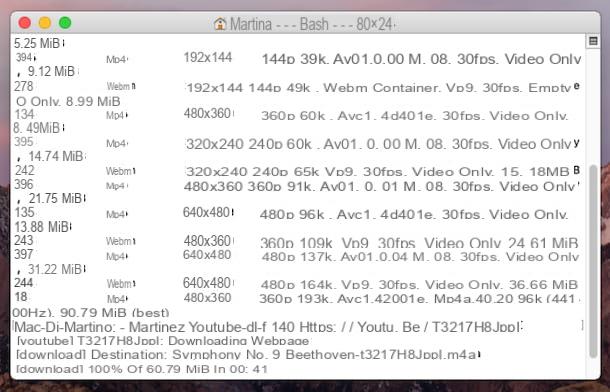
In alternativa alle soluzioni che ti ho già suggerito, per scaricare musica da YouTube su Mac puoi valutare di ricorrere all’uso di youtube-dl. È gratis e consente di scaricare i video di YouTube in vari formati, oltre che di estrapolarne la sola traccia audio, motivo per cui ho scelto di parlartene in questa guida. L’unica cosa di cui occorre tener conto è che non dispone di un’interfaccia grafica, di conseguenza va utilizzato da riga di comando, cosa che può sembrare difficile, ma in realtà non lo è.
Per scaricare youtube-dl sul tuo computer, hai bisogno di Homebrew, un gestore di pacchetti gratuito e open source che consente di installare vari software sfruttando il Terminale. Per cui, per prima cosa, apri quest’ultimo, facendo clic sull’icona del Launchpad (quella con il razzo spaziale) che trovi sulla barra Dock, selezionando la cartella Altro e cliccando poi sull’icona del Terminale (quella con la finestra nera e la riga di codice).
Nella schermata che a questo punto visualizzi sulla scrivania, per installare Homebrew, digita la stringa /usr/bin/ruby -e "$(curl -fsSL https://raw.githubusercontent.com/Homebrew/install/master/install)", dopodiché premi il tasto Invio sulla tastiera del Mac e, quando richiesta, immetti la password di amministrazione del computer. Successivamente, installa youtube-dl inserendo la stringa brew install youtube-dl, seguita sempre dalla pressione del tasto Invio.
Adesso, devi preoccuparti di installare anche FFMPEG, che è indispensabile per poter effettuare la conversione dei video. Per riuscirci, immetti la stringa brew install ffmpeg --with-fdk-aac --with-tools --with-freetype --with-libass --with-libvorbis --with-libvpx --with-x265 nella finestra del Terminale e schiaccia nuovamente il tasto Invio sulla tastiera.
Fatta anche questa, puoi finalmente passare all’azione vera e propria. Per cui, verifica in primo luogo in quali formati puoi scaricare il video che ti interessa, copiando nella clipboard del Mac il relativo link, digitando il comando youtube-dl -F [URL video] (al posto di [URL video] devi inserire l’URL del filmato appena copiato) nella finestra del Terminale e schiacciando il tasto Invio sulla tastiera.
Dopo aver impartito il comando di cui sopra, troverai indicati nella tabella restituita i formati in cui il video è disponibile. I soli formati audio sono contrassegnati dalla voce audio only, seguita dal relativo bitrate, in corrispondenza della colonna resolution.
Individua, dunque, il formato di tuo interesse e prendi nota del valore riportato in corrispondenza della relativa colonna format code, dopodiché impartisci il comando youtube-dl -f [codice formato] [URL video] (al posto di [codice formato] devi immettere il codice del formato scelto, mentre al posto di [URL video] devi inserire l’URL del filmato da cui vuoi estrapolare l’audio) nella finestra del Terminale, sempre seguito dalla pressione del tasto Invio sulla tastiera, per procedere con il download. Troverai poi i file audio ricavati nella cartella Inizio del Mac.
Se i formati predefiniti non sono di tuo gradimento, puoi effettuarne la conversione in un formato differente e impostare diversi valori per il bitrate tramite FFMPEG che hai installato in precedenza. Per riuscirci, impartisci il comando youtube-dl [URL video] --audio-format [formato audio] --audio-quality [qualità audio] -k (al posto di [URL video] devi incollare il link del filmato di tuo interesse, al posto di [formato audio] devi digitare il formato audio che preferisci, mentre al posto di [qualità audio] devi inserire il bitrate) nella finestra del Terminale, dopodiché schiaccia il tasto Invio sulla tastiera. Tieni presente che i formati audio supportati sono AAC, FLAC, MP3, M4A, OPUS, VORBIS e WAV, mentre il bitrate massimo è 320 kbps.
Scaricare musica da YouTube su Mac online
Non vuoi o non puoi scaricare nuovi programmi sul tuo Mac e ti stai quindi chiedendo quali sono le soluzioni online di cui puoi avvalerti per effettuare il download dei video di YouTube direttamente da browser? Allora prosegui pure nella lettura. Qui di seguito, infatti, trovi indicate quelle che, a mio modesto avviso, rappresentano le più interessanti soluzioni di questo tipo.
Mp3Convert.io
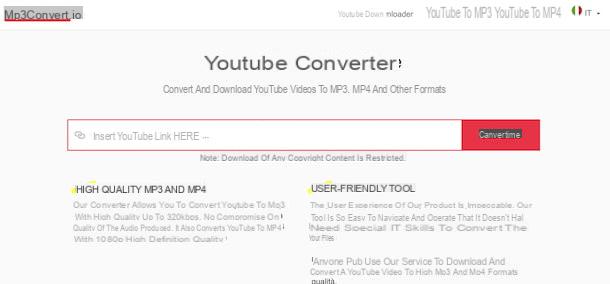
Mp3Convert.io è un servizio online che consente di estrapolare l’audio dai video disponibili su YouTube, salvandolo sul computer in formato MP3 (ma non solo), con una qualità massima pari a 320 kbps. È gratis, funziona da qualunque browser e sistema operativo e non richiede alcuna registrazione.
Per poterlo utilizzare, copia nella clipboard l’URL del filmato su YouTube che vuoi trasformare in MP3, dopodiché recati sulla home page di Mp3Convert.io, incolla l’indirizzo del video nel campo di testo collocato al centro e attendi questo venga “captato” dal servizio.
In seguito, individua la sezione MP3 files oppure quella Audio files, clicca sul pulsante Convert/Download che trovi in corrispondenza del formato e della qualità audio di tuo interesse e, nella finestra che compare sullo schermo, fai clic sul pulsante Download, al fine di avviare il download dell’audio.
noTube
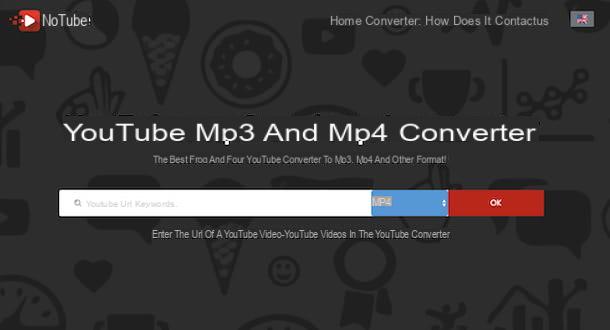
Un ulteriore servizio online che puoi sfruttare per scaricare musica da YouTube su Mac è noTube. È gratis, non viene richiesta la registrazione e funziona da qualsiasi browser Web. Consente di effettuare il download dei filmati presenti sul noto servizio di Google in tanti formati diversi e, ovviamente, anche di estrapolarne soltanto la parte audio.
Per servirtene, copia nella clipboard l’URL del filmato che ti interessa, dopodiché recati sulla home page di noTube e incolla il collegamento al video nel campo di testo situato al centro dello schermo.
Serviti poi del menu a tendina a destra per selezionare il formato di output che preferisci, clicca sul pulsante OK, attendi che il video venga elaborato e premi sul pulsante Download che compare, in modo tale da procedere con il download del file audio sul tuo computer.
Loader.to
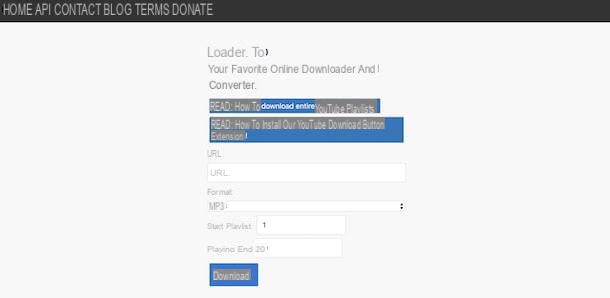
Anche Loader.to rientra nel novero dei servizi online che puoi valutare di impiegare per estrapolare la traccia audio dei filmati di YouTube che ti interessano. Non necessita di registrazione, è a costo zero, supporta tutti i browser e consente di selezionare vari formati di output.
Per sfruttarlo, copia nella clipboard del Mac l’URL del video di tuo interesse, dopodiché recati sulla home page del servizio, incolla il link nel campo di testo sottostante la voce URL che si trova al centro e seleziona il formato di output che preferisci dal menu a tendina Format.
Successivamente, fai clic sul pulsante Download e aspetta che il video venga elaborato dal servizio. In seguito, clicca sul pulsante Download presente nel riquadro comparso in basso, in modo tale da procedere con il download della parte audio del filmato sul Mac.
ATTENZIONE: non utilizzare le soluzioni segnalate in questa guida per scaricare dei brani protetti da copyright, commetteresti un reato. Non è assolutamente mia intenzione incentivare la pirateria, pertanto io non mi assumo alcuna responsabilità in merito all’utilizzo che farai di tali soluzioni.
Come scaricare musica da YouTube Mac

























